魅力的な翼の描き方 - 初心者向けガイド
序章
翼はファンタジーや SF 作品に使用できる素晴らしい要素ですが、描くのが難しい場合もあります。それらを魅力的でダイナミックで魅力的に見せるにはどうすればよいでしょうか?この記事では、デジタルアート用の強力で多機能なソフトウェアであるClip StudioPaintで魅力的な羽を描くためのヒントとコツを紹介します。天使の翼、ドラゴンの翼、鳥の翼、またはその他の種類の翼を描きたい場合でも、このガイドは目標を達成するのに役立ちます。
上記の各手順を詳しく説明し、例として天使の羽を描く方法を示します。ただし、描きたいあらゆる種類の翼に同じ原則を適用できます。早速作成に入りましょう!
自然からの参照
リアルで魅力的な翼を描くための最初のステップは、翼がどのように見えるかについて記憶だけに頼るのは難しい場合があるため、翼が自然界でどのように見えるかを簡単に調べることです。したがって、実際の写真を見ることをお勧めします。実際の動物や鳥の写真やビデオを翼の参考として使用できます。たとえば、天使の羽を描きたい場合は、ワシ、タカ、白鳥、またはその他の大きな鳥の絵を見ることができます。
画像またはビデオを CLIP STUDIO PAINT にインポートするには、「ファイル」>「インポート」>「画像」または「ファイル」>「インポート」>「ムービー」に移動します。その後、必要に応じて画像やビデオのサイズ変更、回転、トリミング、反転を行うことができます。ナビゲーター ウィンドウを使用して、画像またはビデオを拡大または縮小することもできます。
形状検討
もちろん、これは出発点にすぎず、厳密に写実的に描く必要はありませんが、実際の絵を見ることで得たいのは、翼が完全に発明されたとしても、信頼できる構造とダイナミックな動きを描くことです。
翼は基本的に空気と対話するために使用されるため、上の例では、翼が空気を押し下げたり、胴体に沿って束ねて空気抵抗を減らし、ダイナミックなスピード感を生み出したりすることができます。広げてパラシュートのように機能します。
対称ツール
対称ツールは翼の両側を同時に描画できる便利な機能です。これにより時間を節約し、図面の一貫性と正確性を確保できます。
対称的な翼を描きたくない場合でも、このツールを使用することをお勧めします。描きたい翼の概念を素早く作成するのに非常に役立ちます。アイデアを視覚化するのに役立つだけでなく、実験することもできます。キャラクターに翼を描き始める前に、詳細を追加したり形状を変更したりしてください。
対称ツールをアクティブにするには、[ツール] > [定規(U)] > [対称定規] に移動し、キャンバス上の定規を配置する場所に単純な線を描きます (下のアニメーションを参照)。これにより、キャンバス上に対称軸を表す線が表示されます。線をドラッグして位置と角度を調整できます。

対称線の片側に描画すると、Clip Studio ペイントは自動的にストロークを反対側に反映します。
空想に制限を設けないでください。たとえば、上の画像のように翼に宝石を追加することもできます。珍しい要素を追加したり、誇張した形状を作成したり、たとえばコウモリの羽に属する要素と昆虫の羽に属する要素を組み合わせたりします。これらのさまざまなアプローチにより、翼はさらに魅力的になります。
上に別のレイヤーを追加し、そのレイヤーにも対称線が必要な場合は、ルーラーのシンボルのあるレイヤーを右クリックし、「すべてのレイヤーで表示」を選択することで実行できることを覚えておいてください。他のレイヤーでは対称定規が確認できます。
メカウイング(クイックチップ)
メカの翼を描きたい場合は、対称ツールも最適ですが、まっすぐできれいなエッジを得る簡単なトリックを紹介します。消しゴムツールを使用してキャンバスをクリックし、キーボードの Shift ボタンを押したままにして、画面上でカーソルを移動すると直線が表示され、すべてを完全に真っ直ぐに消去できます。以下のアニメーションをご覧ください。

3Dモデル機能
3D モデル機能も、3D モデルを使用して翼の基本形状を作成できる便利な機能です。これは、翼に奥行きとボリュームを追加するだけでなく、遠近感やプロポーションを調整するのに役立ちます。
3D モデル機能を使用するには、[ウィンドウ] > [マテリアル] > [マテリアル: ボディ タイプ] に移動します。これにより、選択できるさまざまな 3D モデルを含むウィンドウが開きます。たとえば、「人体 (男性)」または「人体 (女性)」を選択できます。
3D モデルをキャンバスに配置するには、ウィンドウからドラッグ アンド ドロップします。その後、キャンバスの左側にあるツールを使用して、必要に応じてモデルのサイズ変更、回転、移動を行うことができます。ジョイントをクリックしてドラッグすることで、モデルのポーズを変更することもできます。以下のアニメーションをご覧ください。

ラフスケッチのアイデア
もちろん、私と同じようにより伝統的なアプローチが好きな場合は、キャラクターを希望の位置に大まかにスケッチして羽を追加することができますが、ヒントをいくつか紹介します。
まず、線ではなく、マーカー ツールを使用して図形で描画を開始することをお勧めします。そうすることで、詳細よりも全体を視覚化しやすくなります。そのため、常に全体像を視覚化し始めてから詳細に焦点を当てます。
2 つ目のヒントは、足すのではなく引くことです。つまり、例で示されているように、消しゴム ツールをブラシのように使用すると、形状をモデル化し、詳細を追加することもできます。すべてのブラシが消しゴムに変わることをご存知ですか?キーボードの C キーを押すと、ブラシが消しゴムに変わり、ブラシのプロパティもすべて保持されます。これは本当に素晴らしい機能です。ぜひお試しください。
プロジェクトを完了する (詳細、ハイライト、シャドウ)
翼を完成させる準備ができました。魅力的な翼を描くための最後のステップは、これまでに見てきたものをすべてまとめて最後の仕上げを加えてプロジェクトを完成させることです。
詳細の追加: G ペンまたはブラシ ツールを使用して、羽、鱗、静脈、パターンなどの詳細を翼に追加できます。さまざまなブラシや色を使用して、さまざまな効果やテクスチャを作成することもできます。視点に近い羽根を大きくして奥行きを強調することも忘れずに。
クリップ マスクを使用する: クリップ マスクを使用して、カラーリングやシェーディングを翼の特定の領域に制限できます。まず、透明ピクセルをブロックして、翼の形状のレイヤーを右クリックし、「レイヤー設定」-「透明ピクセルをロック」を選択します。次に、上に新しいレイヤーを作成した後、作成したレイヤーを右クリックして、[レイヤー設定] - [下のレイヤーにクリップ] を選択することを忘れないでください。これで、翼の形状のみを正確に描画できるようになります。もちろん、前のレイヤーの上にさらにレイヤーを追加し、そのレイヤーを下のレイヤーにクリップして、影やその他の詳細を描画することもできます。その後、ペンまたはブラシ ツールを使用して、キャンバスの残りの部分に影響を与えることなく、翼に色を付けたりシェーディングしたりできます。
ハイライトとシャドウの適用: ハイライトとシャドウを使用して、翼にコントラストと奥行きを作成できます。ハイライトとシャドウを作成するには、グラデーション ツール、エアブラシ ツール、覆い焼きツール、焼き込みツールなどのさまざまな方法を使用できます。

結論
CLIP STUDIO PAINTで魅力的な羽を描くのは、思っているほど難しくありません。自然からの参照、対称ツール、3D モデル機能などの機能を使用したり、アイデアを大まかにスケッチしたりすることで、リアルでダイナミックな翼をすぐに作成できます。ディテールの追加、クリップマスクの使用、ハイライトやシャドウの適用、カラーやフィルターの調整などのツールやテクニックを使用することで、翼を魅力的で見事に見せることができます。
この記事をきっかけに、clip studio paintで羽を描いてみてはいかがでしょうか。練習すれば完璧になるということを忘れないで、実験を恐れずに翼の描画を楽しんでください。







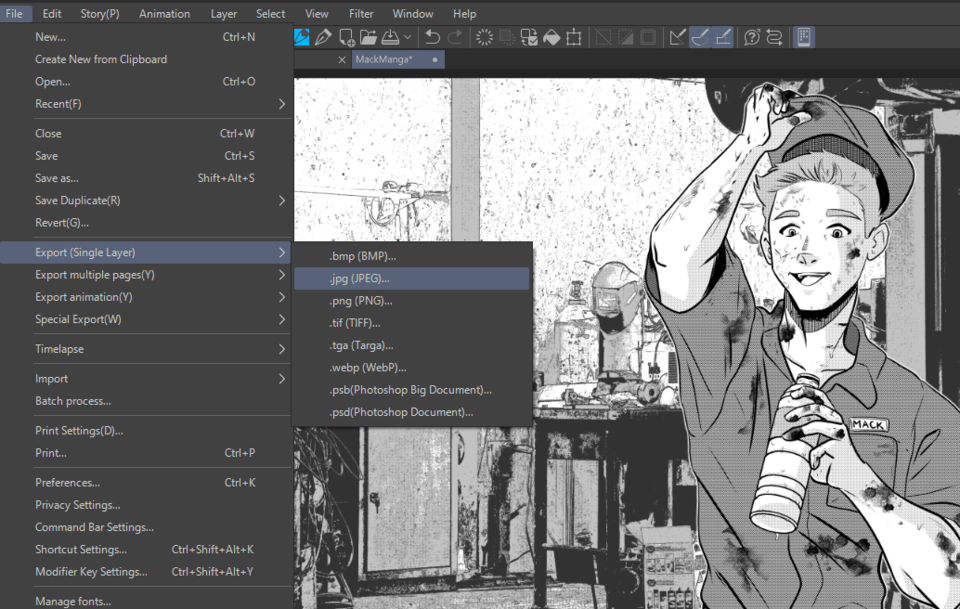







コメント